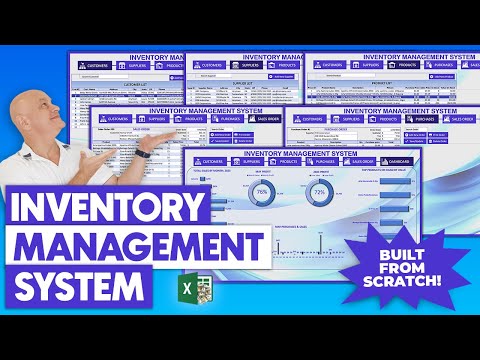Word (2007 से पहले) के पहले संस्करणों में, "Shift" कुंजी को दबाकर "Shift" कुंजी को दबाकर "सहेजें" कमांड को "सभी सहेजें" और "बंद करें" कमांड को "बंद करें" में बदल दिया जाएगा। संस्करण 2007 से शुरू, वर्ड में मेनू बार को रिबन द्वारा प्रतिस्थापित किया गया था; हालांकि, "फ़ाइल" टैब पर क्लिक करके बैकस्टेज स्क्रीन पर उपलब्ध "सभी सहेजें" विकल्प या "सभी बंद करें" विकल्प नहीं है। कोई चिंता नहीं। ये दो आदेश अभी भी Word में उपलब्ध हैं। हम आपको "क्विक एक्सेस टूलबार" में "सभी सहेजें" और "सभी बंद करें" आदेश जोड़ने का तरीका दिखाएंगे।
"त्वरित सहेजें टूलबार" में "सभी सहेजें" और "सभी बंद करें" आदेश जोड़ने के लिए, "त्वरित एक्सेस टूलबार" के दाहिने तरफ नीचे तीर पर क्लिक करें और ड्रॉप-डाउन मेनू से "अधिक कमांड" चुनें।